Vài năm trước, khi nhu cầu làm việc từ xa bùng nổ, đội ngũ nhỏ của chúng tôi phải đối mặt với thách thức lớn trong việc quản lý tất cả các dự án. Với vai trò phụ trách phân công và theo dõi tiến độ công việc, tôi gặp vô vàn khó khăn. Việc liên hệ từng thành viên để giao nhiệm vụ và cập nhật tình hình trở nên cồng kềnh, tiêu tốn rất nhiều thời gian và công sức.
Sau một thời gian tìm hiểu, tôi đã khám phá ra các công cụ quản lý dự án và thử nghiệm khá nhiều nền tảng khác nhau. Trong số đó, ClickUp thực sự nổi bật và để lại ấn tượng mạnh mẽ. Nếu bạn cũng từng như tôi vài năm trước và chưa biết đến ClickUp, thì đây là một giải pháp phần mềm mạnh mẽ được thiết kế để quản lý mọi loại dự án – từ công việc nhóm, các dự án học tập cho đến kế hoạch cá nhân. ClickUp không chỉ đơn thuần là một công cụ, mà còn là trợ thủ đắc lực giúp tối ưu hóa quy trình làm việc, nâng cao năng suất và đảm bảo mọi nhiệm vụ được hoàn thành đúng hạn.
ClickUp – Giải pháp quản lý dự án dễ tiếp cận và trực quan
Điều đầu tiên thu hút tôi đến với ClickUp chính là đường cong học tập ngắn và giao diện thân thiện, dễ sử dụng. Chỉ sau một thời gian ngắn làm quen với các tính năng cơ bản của ứng dụng, tôi đã nhanh chóng thiết lập không gian làm việc (workspace) cho đội nhóm của mình và mời tất cả các thành viên tham gia. Tôi cũng đã tạo ra các không gian con (spaces), thư mục (folders), danh sách (lists) và một vài nhiệm vụ (tasks) ban đầu để bắt đầu tổ chức công việc.
Đôi khi, tôi sẽ trực tiếp giao nhiệm vụ cho từng đồng nghiệp. Những lúc khác, các thành viên có kinh nghiệm phù hợp có thể chủ động nhận việc tùy thuộc vào tình hình sẵn có. Tôi cũng tận dụng tính năng trạng thái (status) để theo dõi tiến độ của các nhiệm vụ đã giao. Điều này khuyến khích các thành viên cập nhật trạng thái ngay khi hoàn thành mỗi cột mốc, giúp mọi người trong đội nắm bắt được bức tranh tổng thể.
Nhờ đó, các thành viên giàu kinh nghiệm hơn có thể dễ dàng theo dõi tiến độ và đưa ra những phản hồi mang tính xây dựng, giúp đội nhóm đạt được kết quả mong muốn. Tôi cũng nhận thấy tính năng phạm vi thời gian (time range) vô cùng hữu ích. Với tính năng này, tôi có thể tạo cảm giác cấp bách cho các thành viên, thúc đẩy năng suất làm việc của đội và may mắn thay, giúp vai trò quản lý của tôi trở nên dễ dàng hơn rất nhiều.
Bắt đầu hành trình quản lý dự án với ClickUp
Nếu bạn là một quản lý dự án, chủ doanh nghiệp, nhà tuyển dụng hay thậm chí là một nhân viên, bạn hoàn toàn có thể trải nghiệm sự hài lòng tương tự như tôi khi học cách quản lý các dự án của mình với ClickUp.
Sử dụng ClickUp khá đơn giản, tôi sẽ hướng dẫn bạn chi tiết từng bước.
Tải xuống ClickUp và đăng ký tài khoản
- Truy cập trang web www.clickup.com/download, bạn sẽ thấy hai tùy chọn: Download for Windows (Tải xuống cho Windows) hoặc Use ClickUp from any browser (Sử dụng ClickUp từ bất kỳ trình duyệt nào). Tôi khuyên bạn nên tải ứng dụng để có trải nghiệm người dùng tốt hơn.
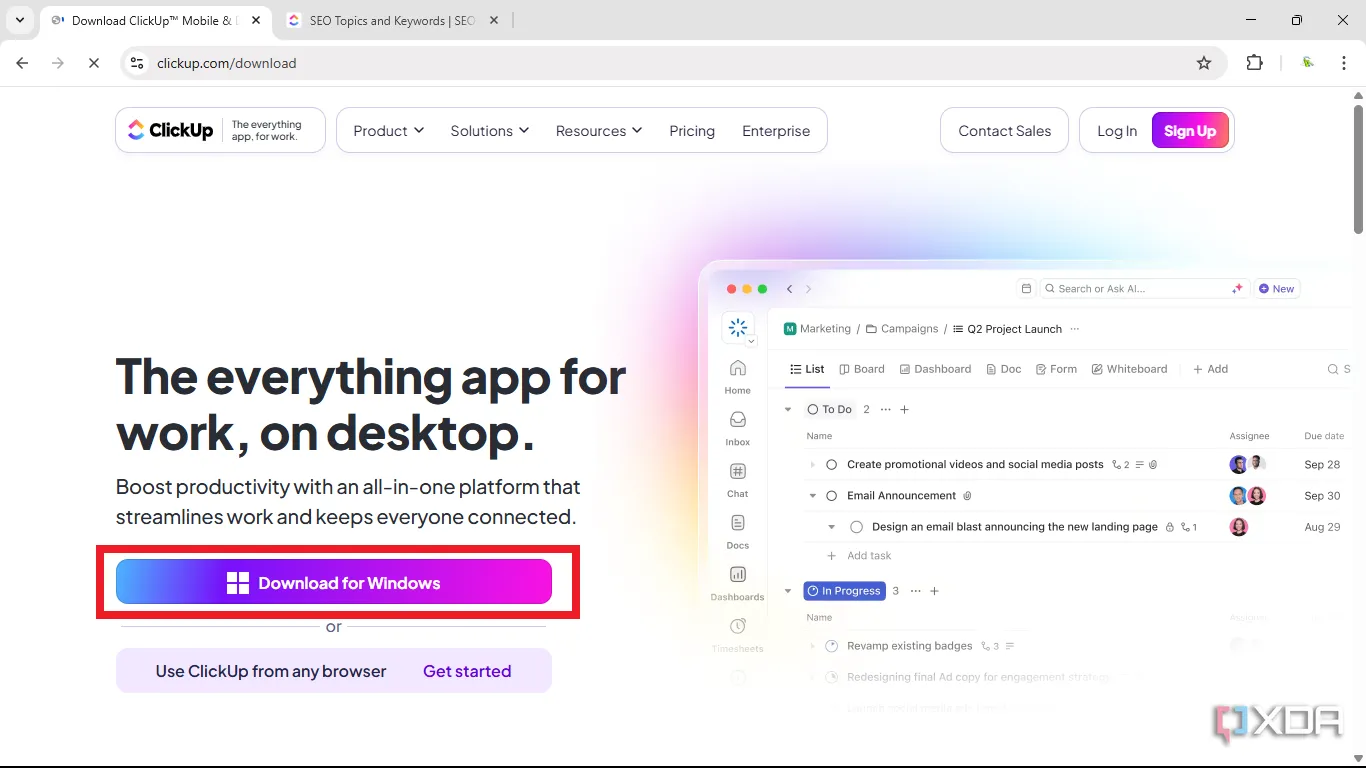 Lựa chọn tải ứng dụng ClickUp hoặc sử dụng trên trình duyệt web
Lựa chọn tải ứng dụng ClickUp hoặc sử dụng trên trình duyệt web - Mở ứng dụng ClickUp của bạn. Ở góc trên cùng bên phải, nhấp vào Sign Up -> Sign Up (Đăng ký -> Đăng ký).
- Nhập các thông tin cần thiết và nhấp vào Play with ClickUp (Bắt đầu với ClickUp). Một mã xác thực sẽ được gửi đến email của bạn. Nhập mã này để hoàn tất.
Tùy chỉnh và thiết lập môi trường làm việc nhóm trên ClickUp
- Đăng nhập qua ứng dụng; bạn sẽ được yêu cầu chọn loại dự án mà bạn muốn sử dụng ClickUp: Work (Công việc), Personal (Cá nhân) hoặc School (Học tập).
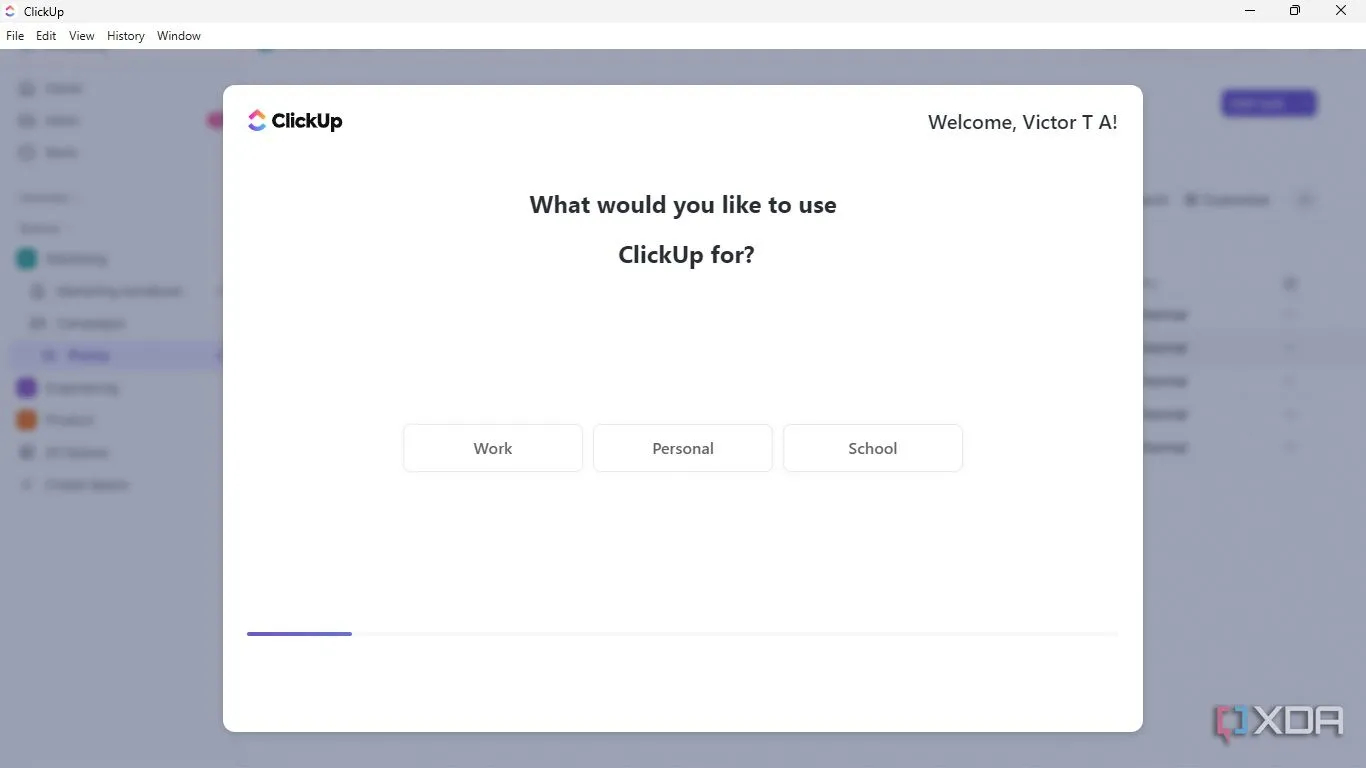 Chọn loại hình dự án bạn muốn quản lý với ClickUp: Công việc, Cá nhân hay Học tập
Chọn loại hình dự án bạn muốn quản lý với ClickUp: Công việc, Cá nhân hay Học tập - Làm theo hướng dẫn trên màn hình cho đến khi bạn được nhắc mời những người (là thành viên nhóm của bạn) vào không gian làm việc (workspace).
- Nhập tất cả email của thành viên nhóm và nhấp Add (Thêm).
- Nhấp Invite (Mời).
- Chọn các tính năng bạn muốn sử dụng với thành viên nhóm. Ví dụ, vì tôi thường có nhiều deadline cần đáp ứng, tôi đã chọn tính năng theo dõi thời gian (time tracking) cho đội nhóm của mình.
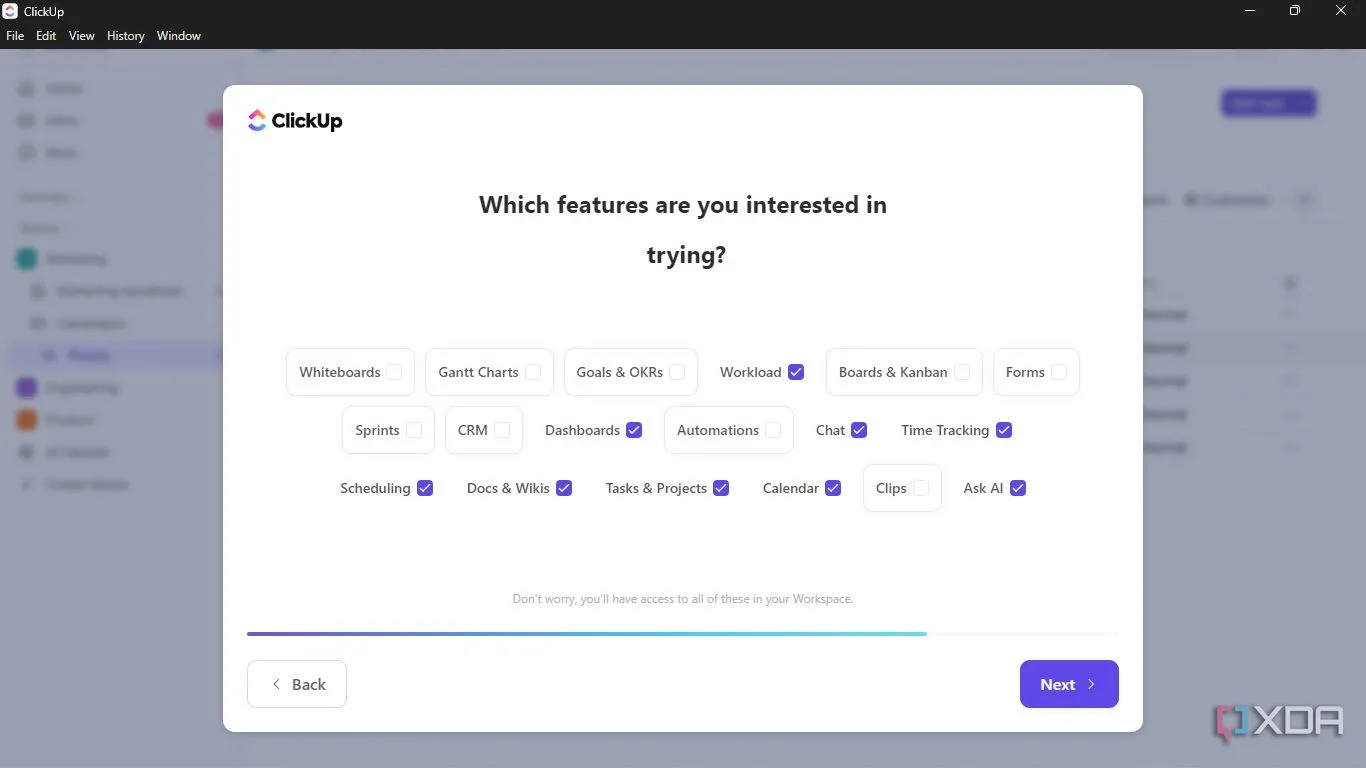 Tùy chọn các tính năng ClickUp phù hợp với nhu cầu của đội nhóm bạn
Tùy chọn các tính năng ClickUp phù hợp với nhu cầu của đội nhóm bạn - Cuối cùng, chọn tên cho workspace của bạn và nhấp Finish (Hoàn tất).
Vậy là môi trường làm việc nhóm của bạn đã sẵn sàng. Bước tiếp theo là gì? Dành một chút thời gian để thêm ảnh đại diện cho hồ sơ của bạn. Việc tạo một danh tính rõ ràng sẽ giúp các thành viên dễ dàng nhận ra bạn. Hãy làm theo các bước sau:
- Vào góc trên cùng bên phải của ứng dụng và nhấp vào biểu tượng chứa chữ cái đầu tên của bạn.
- Nhấp vào Add Custom Avatar (Thêm ảnh đại diện tùy chỉnh) để thêm ảnh đại diện của bạn.
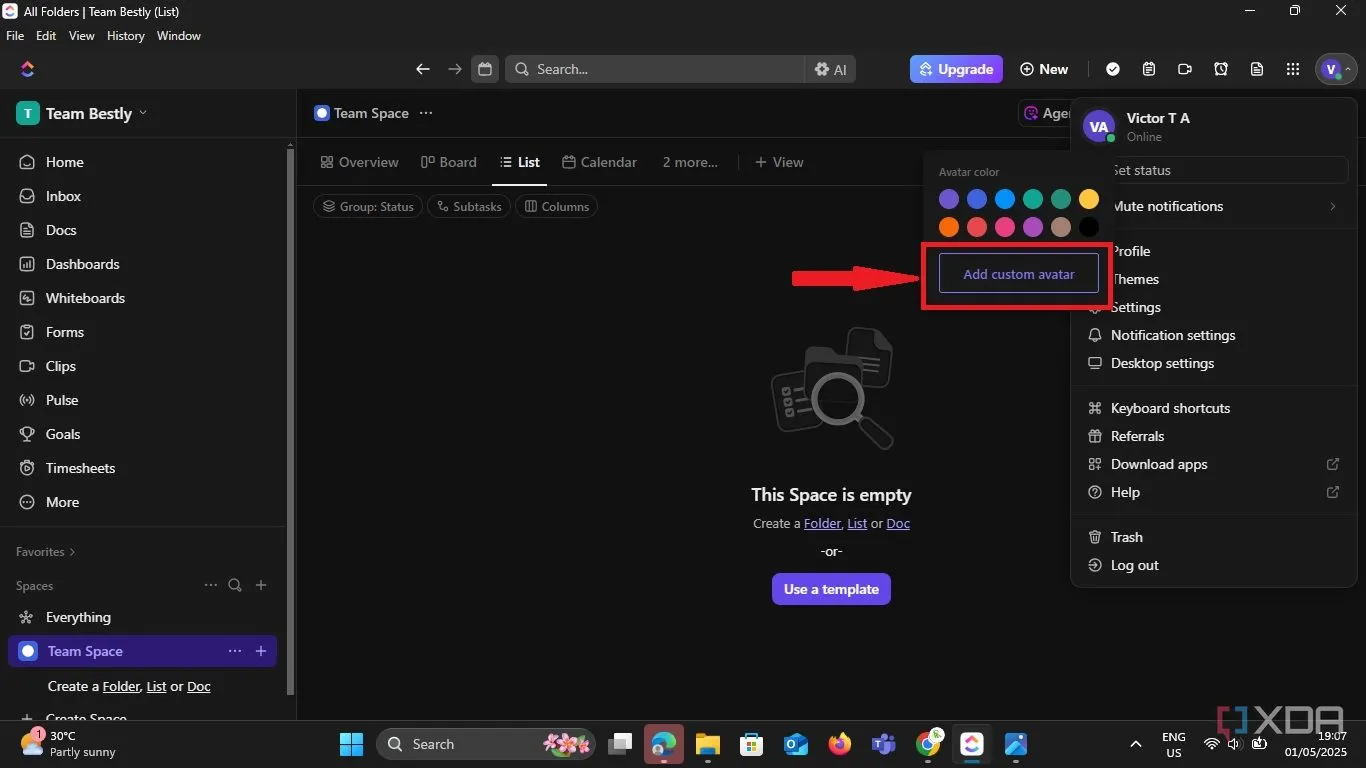 Thêm ảnh đại diện để cá nhân hóa hồ sơ ClickUp của bạn
Thêm ảnh đại diện để cá nhân hóa hồ sơ ClickUp của bạn
Khám phá cấu trúc phân cấp trong ClickUp
Trước khi đi sâu vào quản lý dự án với ClickUp, hãy cùng tìm hiểu giao diện và các khái niệm cơ bản của nền tảng này:
- Workspace (Không gian làm việc): Để hiểu rõ về workspace, bạn có thể hình dung nó như một không gian làm việc thực tế, bao gồm tất cả các khía cạnh công việc của đội nhóm, bao gồm thư mục (folders), không gian con (spaces), nhiệm vụ (tasks) và dự án (projects). Do đó, nếu bạn quản lý nhiều công ty khác nhau, bạn có thể có nhiều workspace riêng biệt.
- Space (Không gian con): Giả sử công ty của bạn có các chi nhánh hoặc phòng ban khác nhau, bạn có thể tách chúng thành các không gian con riêng biệt. Bên trong các space này, bạn có thể tổ chức các dự án của mình bằng cách sử dụng thư mục (folders) và danh sách (lists).
- Folders (Thư mục): Thư mục của bạn chứa các danh sách (lists), và bạn có thể tạo các nhiệm vụ cụ thể (specific tasks) bên trong các danh sách đó.
Nói tóm lại, hệ thống phân cấp của ClickUp được tổ chức như sau:
- Workspace (Không gian làm việc)
- Space (Không gian con)
- Folders (Thư mục)
- Lists (Danh sách)
- Tasks (Nhiệm vụ)
- Sub-tasks (Nhiệm vụ con)
Khi bạn nắm vững các tính năng trong hệ thống phân cấp của ClickUp, việc quản lý dự án sẽ trở nên vô cùng dễ dàng.
Hướng dẫn quản lý công việc và dự án chi tiết với ClickUp
Tạo Space và xác định các giai đoạn công việc
Nếu bạn đã làm theo hướng dẫn từ đầu, bây giờ bạn đã có workspace của đội nhóm. Trong trường hợp đó, hãy kiểm tra góc trên cùng bên trái màn hình để đảm bảo bạn đang ở đúng workspace của mình.
Để tạo space, bạn thực hiện theo các bước sau:
- Nhấp vào Create Space (Tạo Space) trên thanh công cụ bên trái.
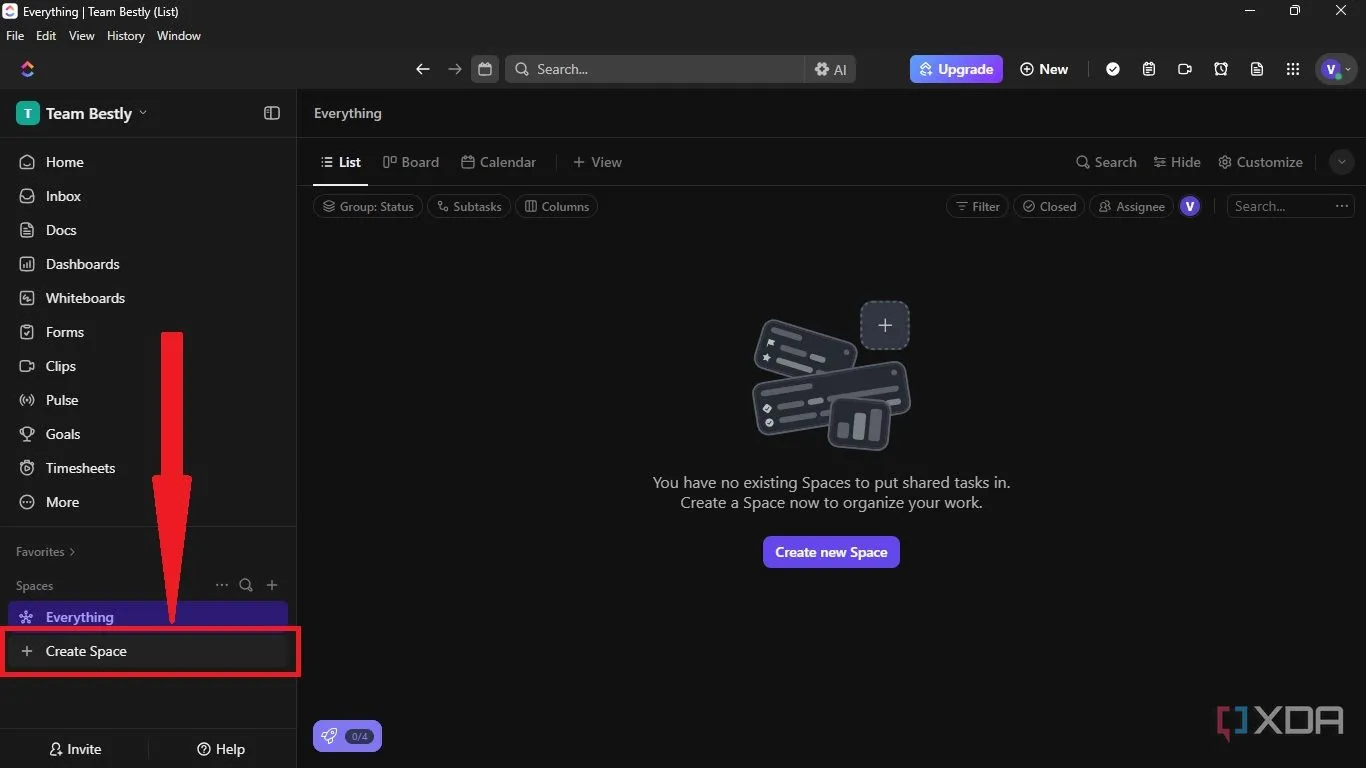 Giao diện tạo Space mới trong ClickUp, nhấn vào "Create Space" để bắt đầu
Giao diện tạo Space mới trong ClickUp, nhấn vào "Create Space" để bắt đầu - Nhập tên space hoặc phòng ban của bạn, sau đó nhấp Continue (Tiếp tục). Trong ví dụ này, tôi chọn “Freelance Writing” (Viết bài tự do).
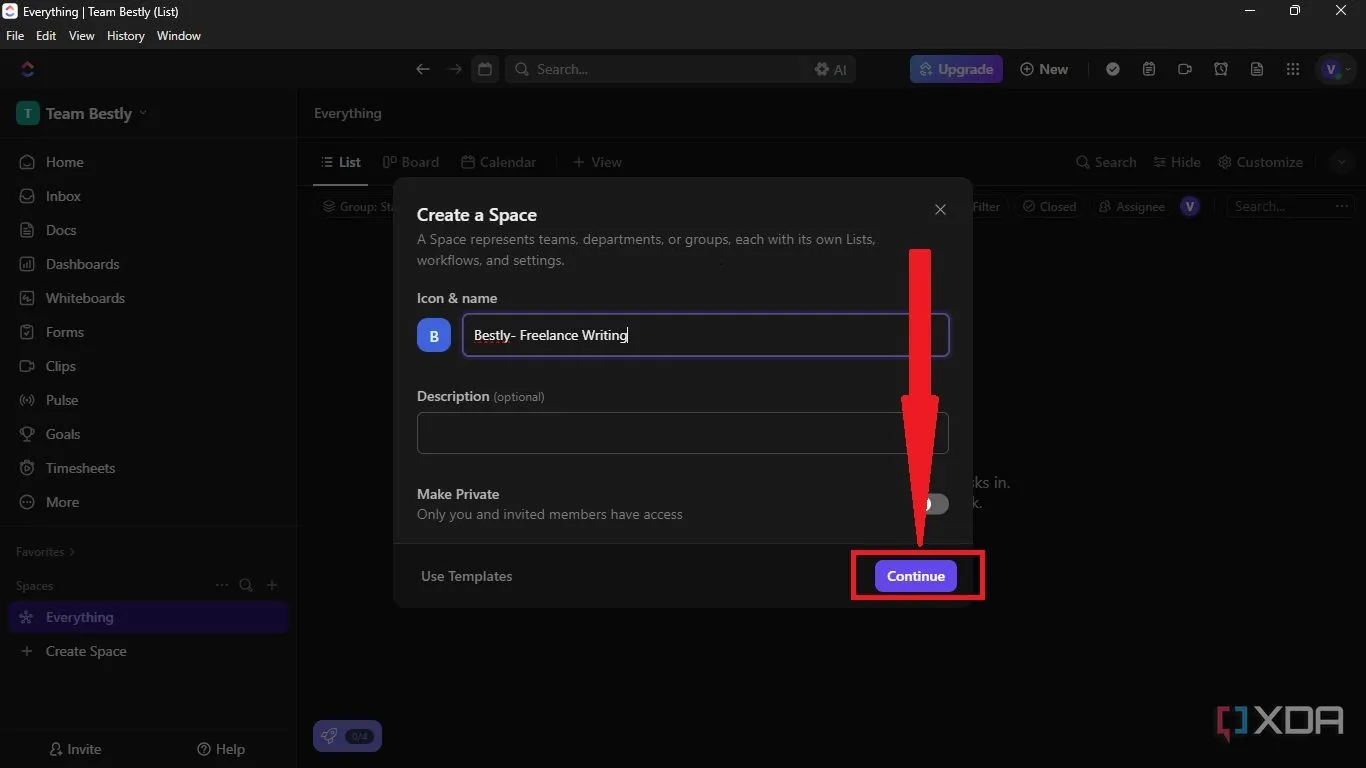 Nhập tên cho Space mới của bạn (ví dụ: "Freelance Writing") và nhấn "Continue"
Nhập tên cho Space mới của bạn (ví dụ: "Freelance Writing") và nhấn "Continue" - Tiếp theo, chọn các tùy chọn phù hợp nhất với đội nhóm của bạn và nhấp vào Task Statuses (Trạng thái nhiệm vụ). Bạn có thể chọn bất kỳ tùy chọn nào khác; tuy nhiên, tôi thấy Task Statuses rất dễ sử dụng.
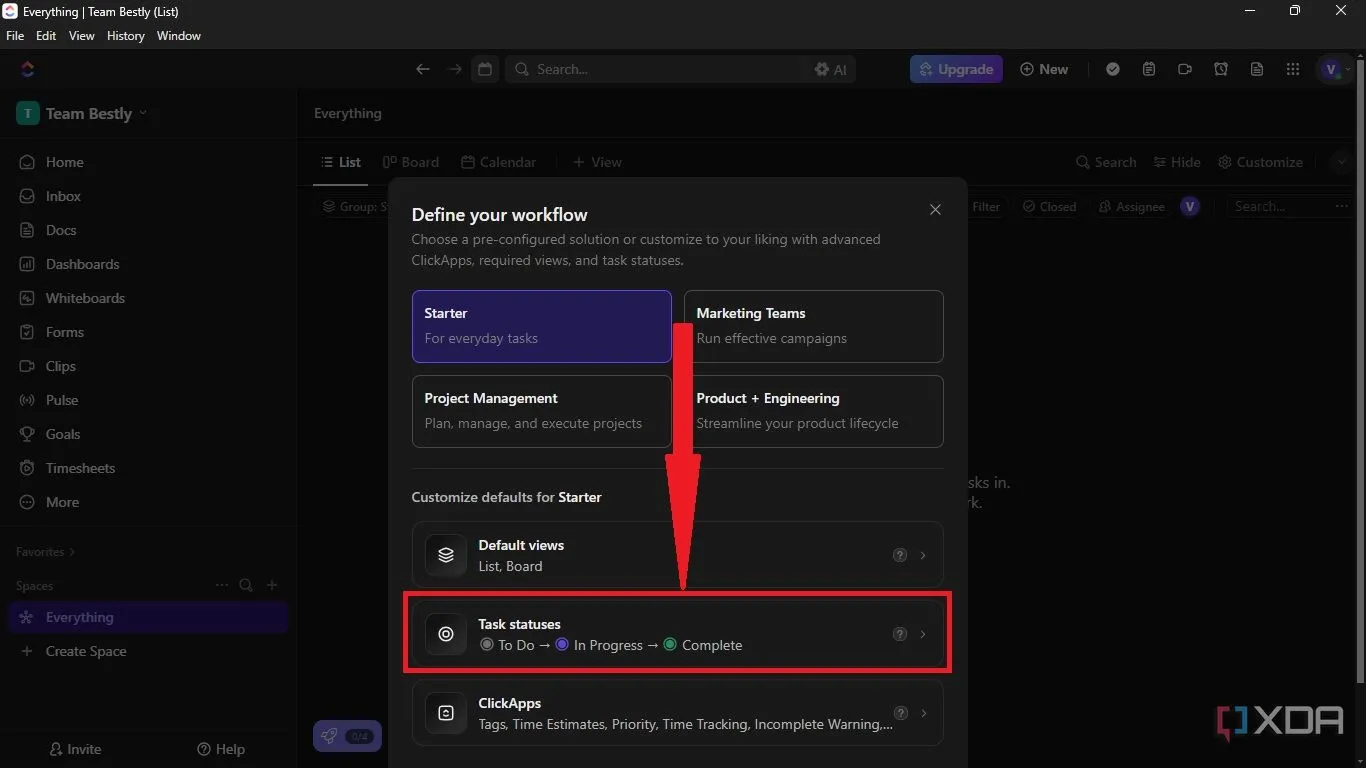 Chọn "Task Statuses" để tùy chỉnh các trạng thái công việc trong Space của bạn
Chọn "Task Statuses" để tùy chỉnh các trạng thái công việc trong Space của bạn - Sử dụng mẫu trạng thái (status template) để chọn danh sách trạng thái phù hợp với các giai đoạn trong quy trình làm việc của bạn. Trong ví dụ này, tôi chọn “Writing” (Viết bài); bạn có thể xem các giai đoạn mặc định dưới mục Active (Đang hoạt động).
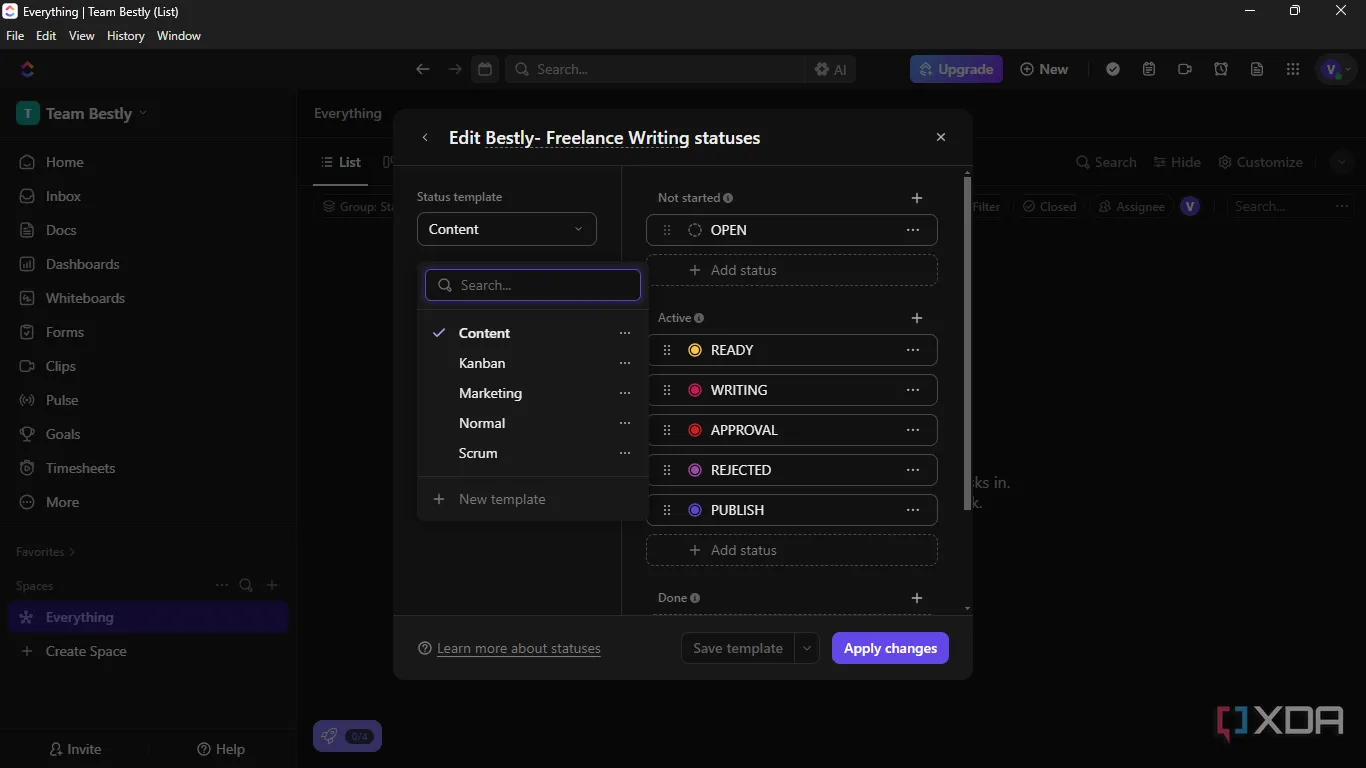 Tùy chỉnh các trạng thái nhiệm vụ (Task Statuses) trong ClickUp để phù hợp với quy trình làm việc
Tùy chỉnh các trạng thái nhiệm vụ (Task Statuses) trong ClickUp để phù hợp với quy trình làm việc - Bạn cũng có thể chỉnh sửa hoặc xóa một giai đoạn hoặc trạng thái mặc định nếu nó không phù hợp với nhu cầu của đội nhóm. Sau đó, nhấp Apply Changes (Áp dụng thay đổi) -> Save template & apply (Lưu mẫu & áp dụng).
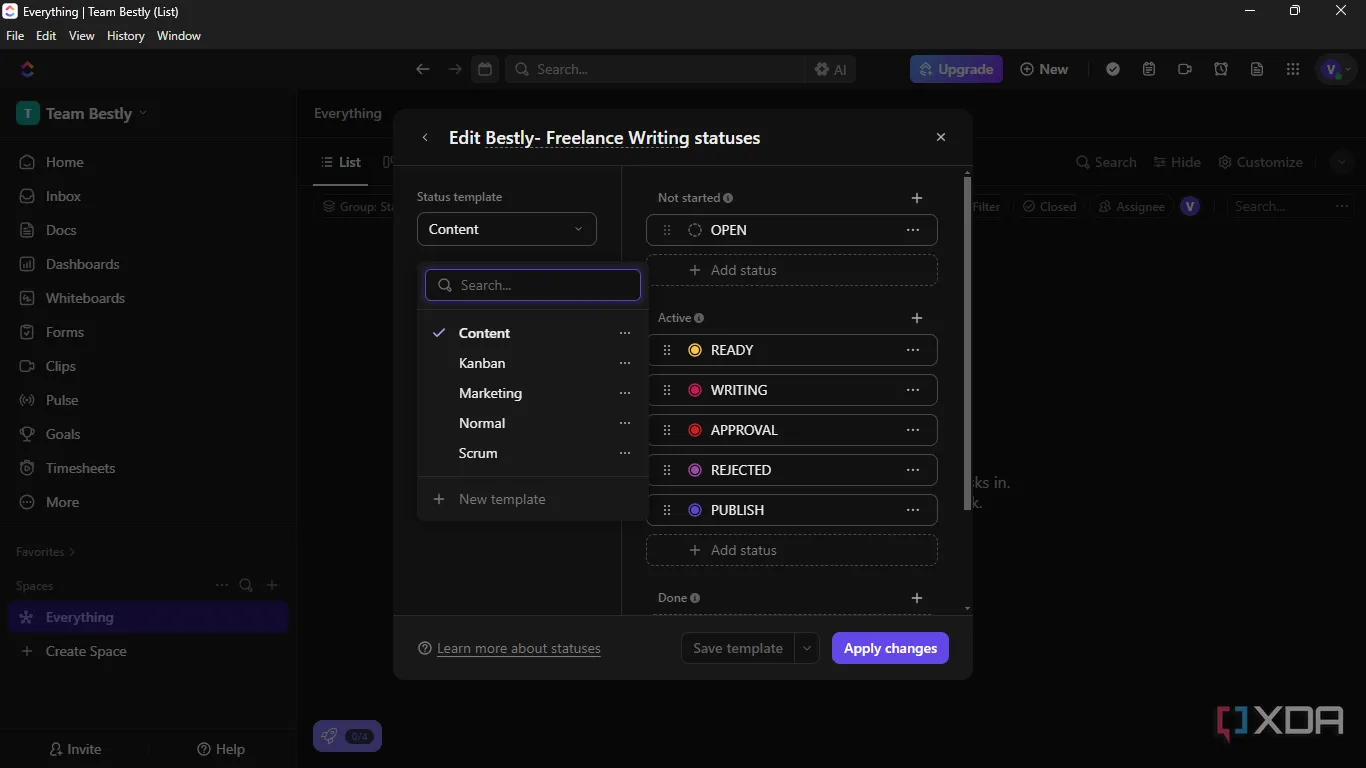 Tùy chỉnh các trạng thái nhiệm vụ (Task Statuses) trong ClickUp để phù hợp với quy trình làm việc
Tùy chỉnh các trạng thái nhiệm vụ (Task Statuses) trong ClickUp để phù hợp với quy trình làm việc - Thao tác này sẽ đưa bạn trở lại trang Define Your Workflow (Xác định Quy trình làm việc của bạn). Sau đó, nhấp vào Create Space (Tạo Space).
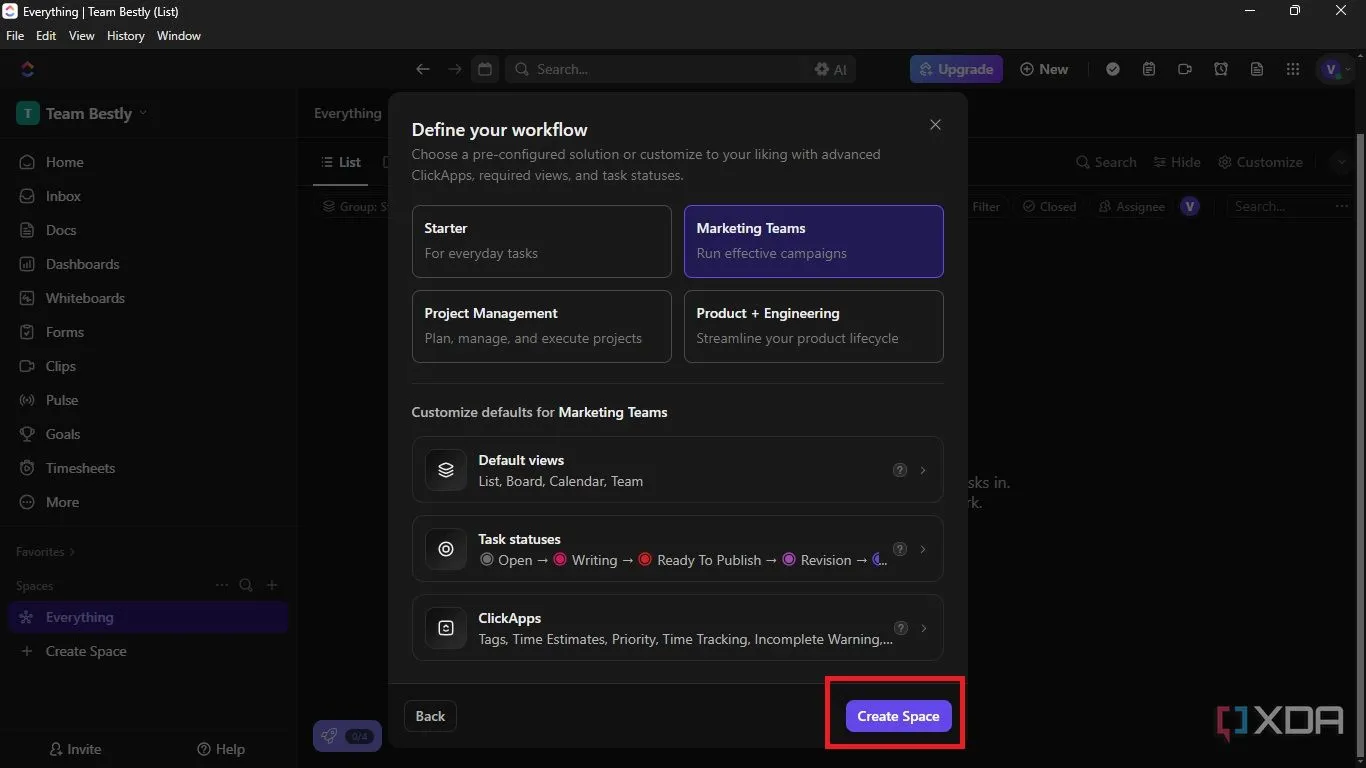 Hoàn tất quá trình tạo Space bằng cách nhấn "Create Space"
Hoàn tất quá trình tạo Space bằng cách nhấn "Create Space"
Tạo Lists và Tasks – Nền tảng của mọi dự án
Hầu hết mọi không gian làm việc đều có một điểm chung: họ giải quyết các vấn đề được giao cho các thành viên nhóm dưới dạng nhiệm vụ (tasks). Vì bạn không thể tạo nhiệm vụ trên ClickUp mà không tạo danh sách (lists), bạn nên học cách tạo lists.
Để tạo lists, bạn thực hiện theo các bước sau:
- Kiểm tra thanh công cụ bên trái để đảm bảo bạn đang ở đúng space của mình.
- Nhấp vào biểu tượng + -> List (Danh sách).
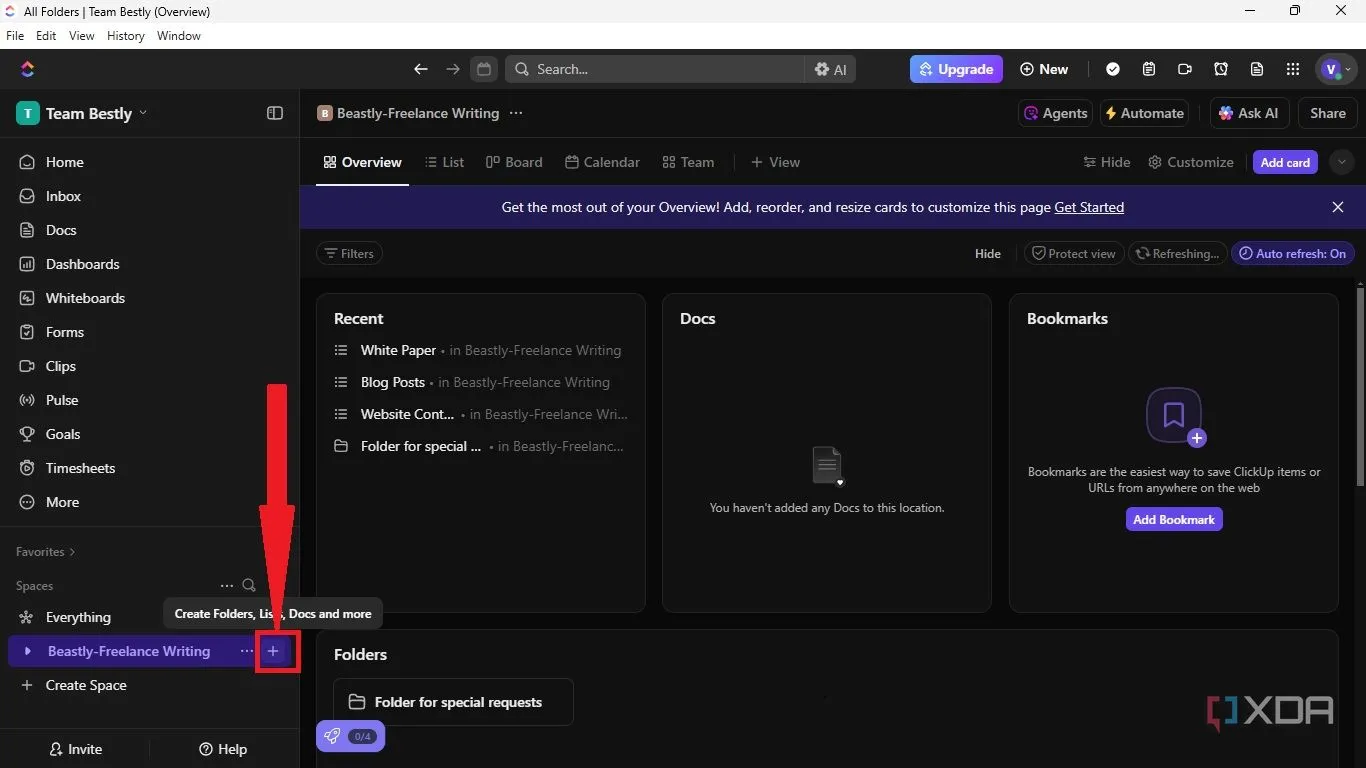 Nhấn vào biểu tượng "+" để tạo một List mới trong Space của bạn
Nhấn vào biểu tượng "+" để tạo một List mới trong Space của bạn - Nhập tên list của bạn vào trường văn bản và nhấp Create (Tạo).
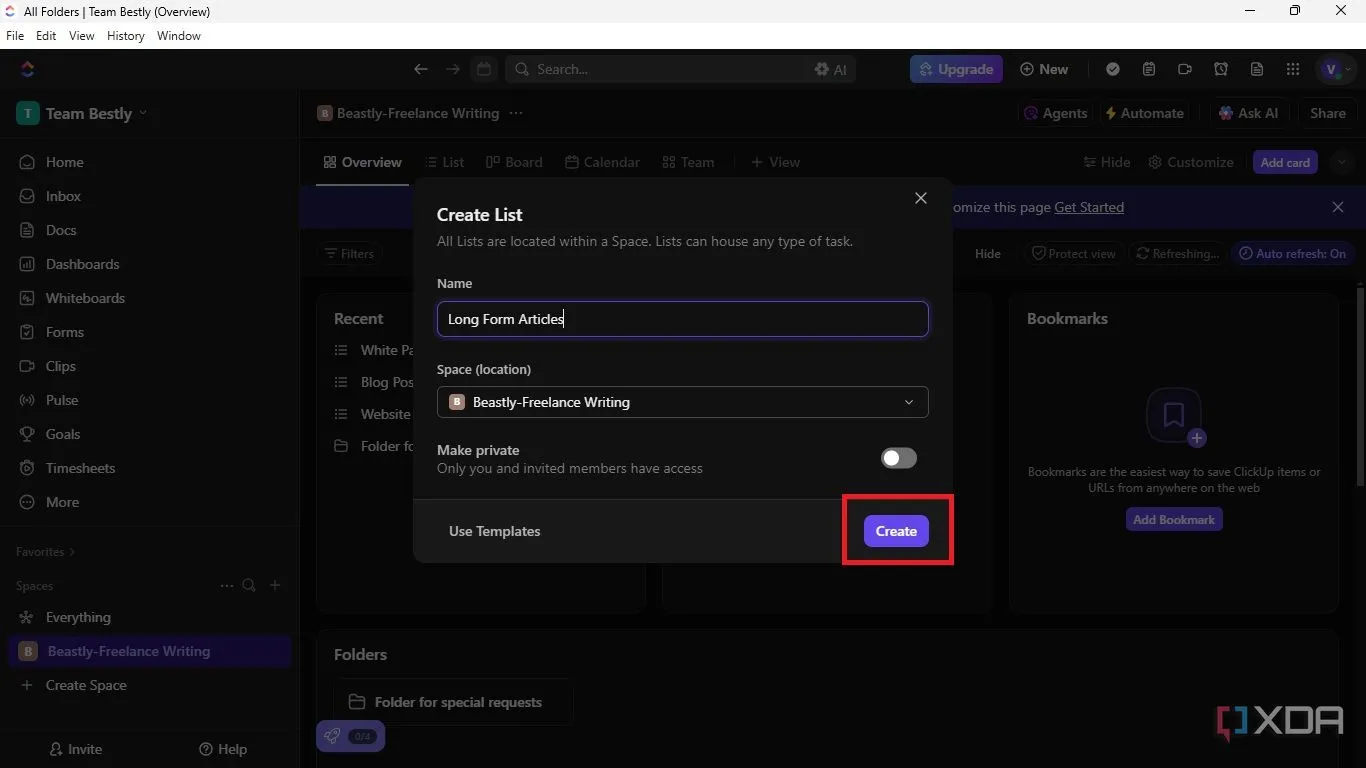 Nhập tên cho List và nhấn "Create" để hoàn tất
Nhập tên cho List và nhấn "Create" để hoàn tất - Lặp lại quy trình để tạo tất cả các list bạn cần.
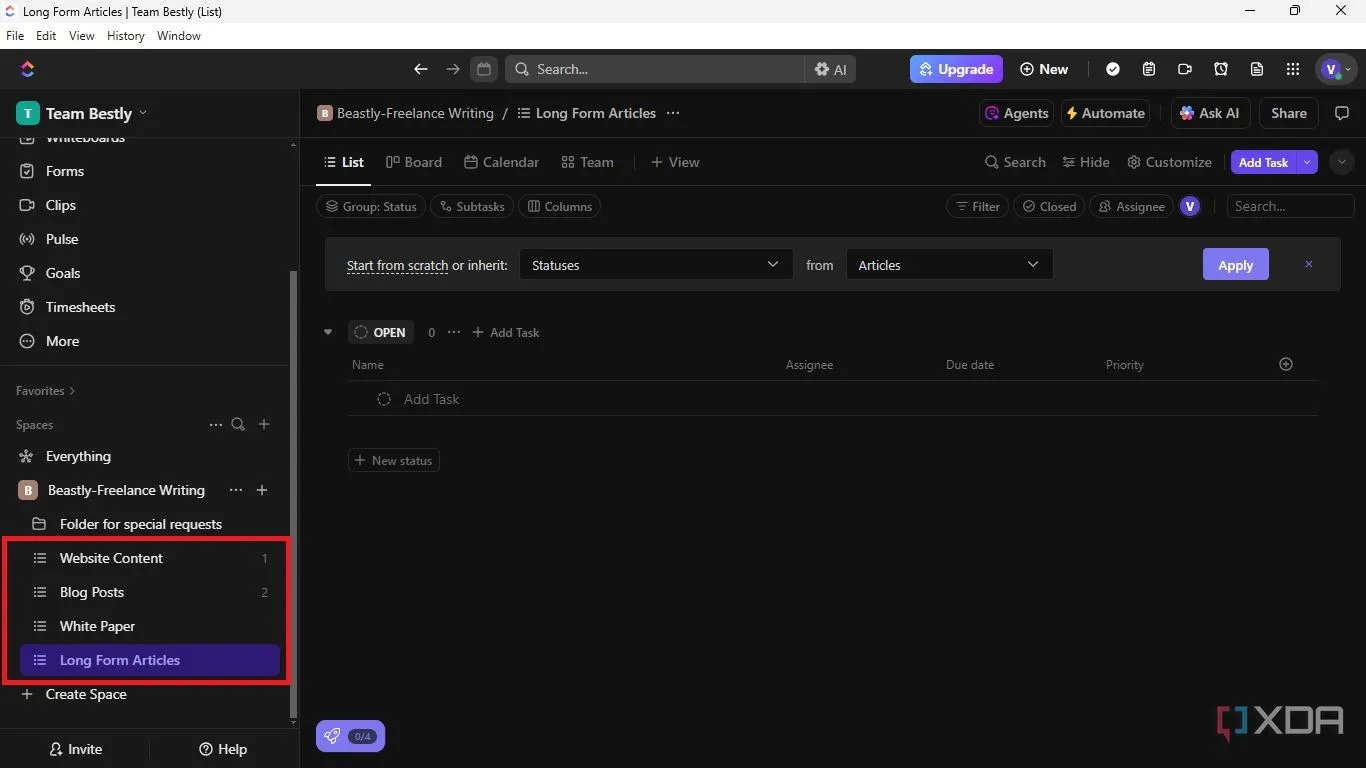 Các List đã được tạo trong Space, sẵn sàng để thêm nhiệm vụ (tasks)
Các List đã được tạo trong Space, sẵn sàng để thêm nhiệm vụ (tasks)
Tiếp theo, nhiệm vụ (tasks) sẽ được tạo và gán cho các thành viên nhóm.
Bạn có thể coi các list của mình như một “ngôi nhà” chứa các nhiệm vụ mà các thành viên nhóm sẽ xử lý. Dưới đây là cách tạo Tasks trong ClickUp:
- Nhấp vào list của bạn trên thanh công cụ bên trái.
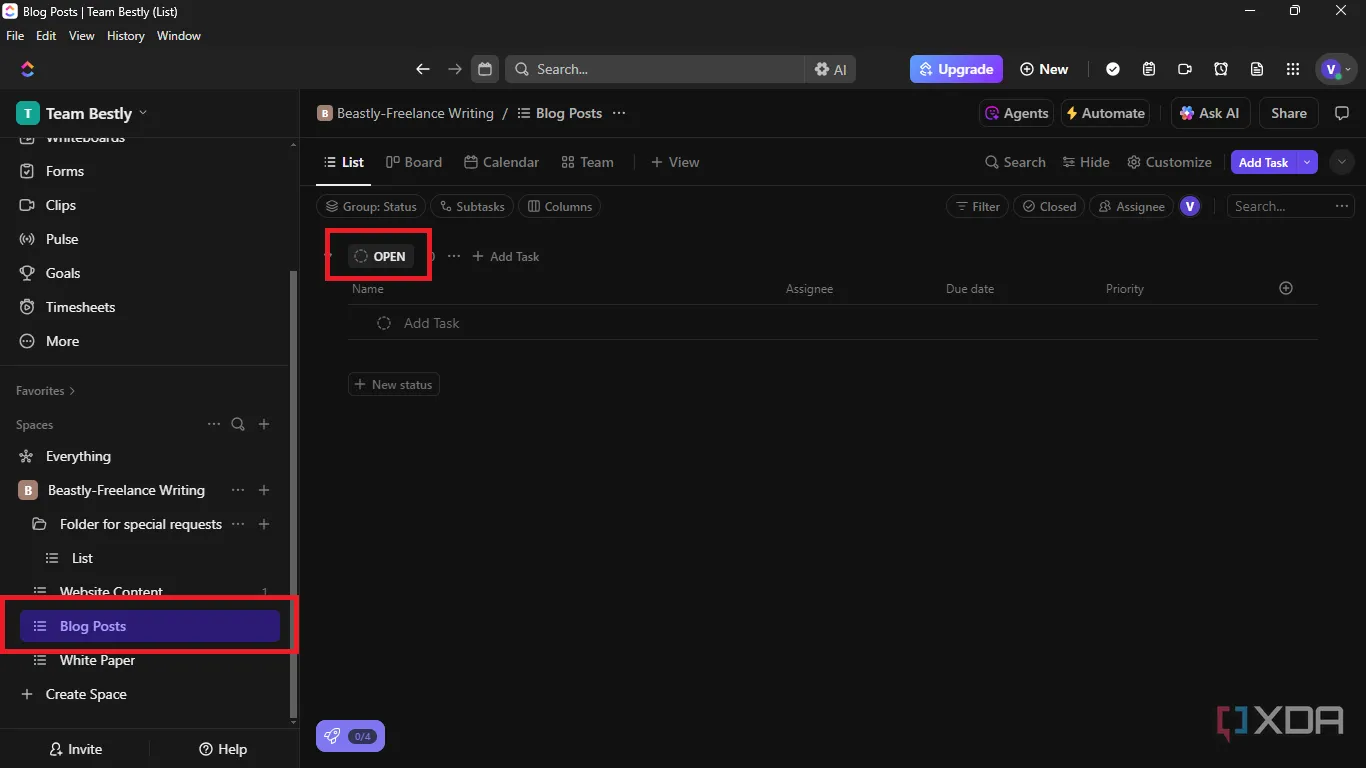 Chọn một List từ thanh bên để bắt đầu thêm hoặc quản lý nhiệm vụ
Chọn một List từ thanh bên để bắt đầu thêm hoặc quản lý nhiệm vụ - Chỉnh sửa trường văn bản có nhãn Open (Mở) theo mặc định. Bạn có thể đổi tên thành “To Do List” (Danh sách việc cần làm).
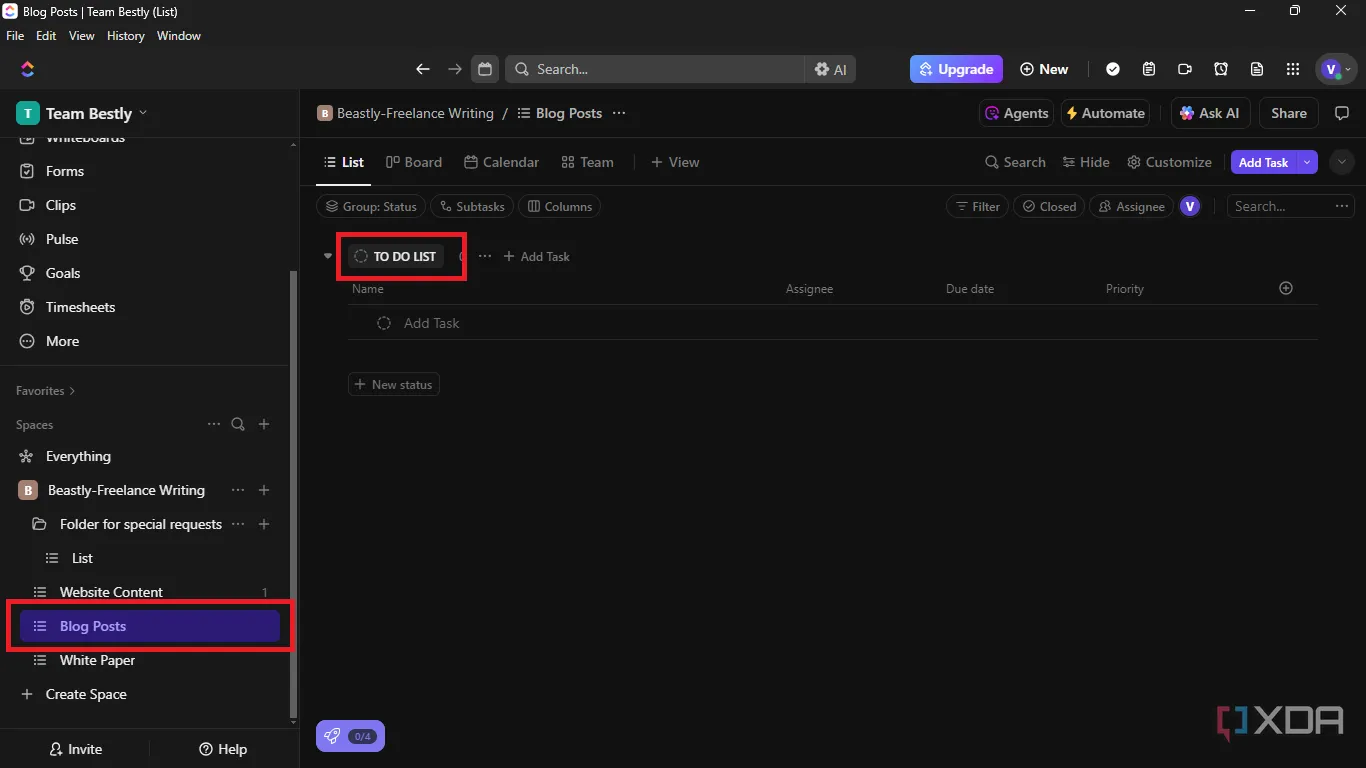 Chỉnh sửa trạng thái "Open" thành "To Do List" hoặc tên tùy chỉnh khác
Chỉnh sửa trạng thái "Open" thành "To Do List" hoặc tên tùy chỉnh khác - Nhấp vào Add Task (Thêm nhiệm vụ).
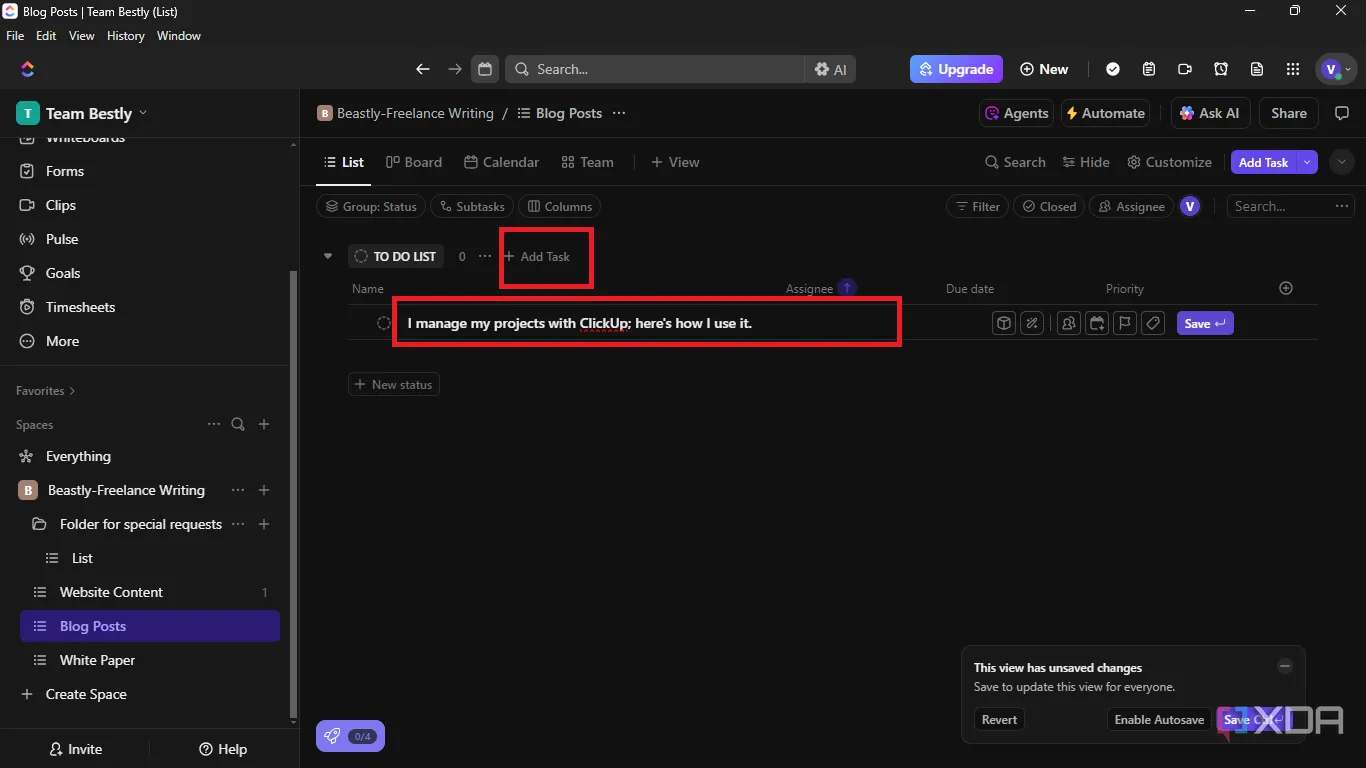 Nhấn "Add Task" để thêm một nhiệm vụ mới vào List của bạn
Nhấn "Add Task" để thêm một nhiệm vụ mới vào List của bạn - Di chuột qua tên nhiệm vụ để chỉnh sửa, gán người thực hiện và tùy chỉnh theo ý muốn.
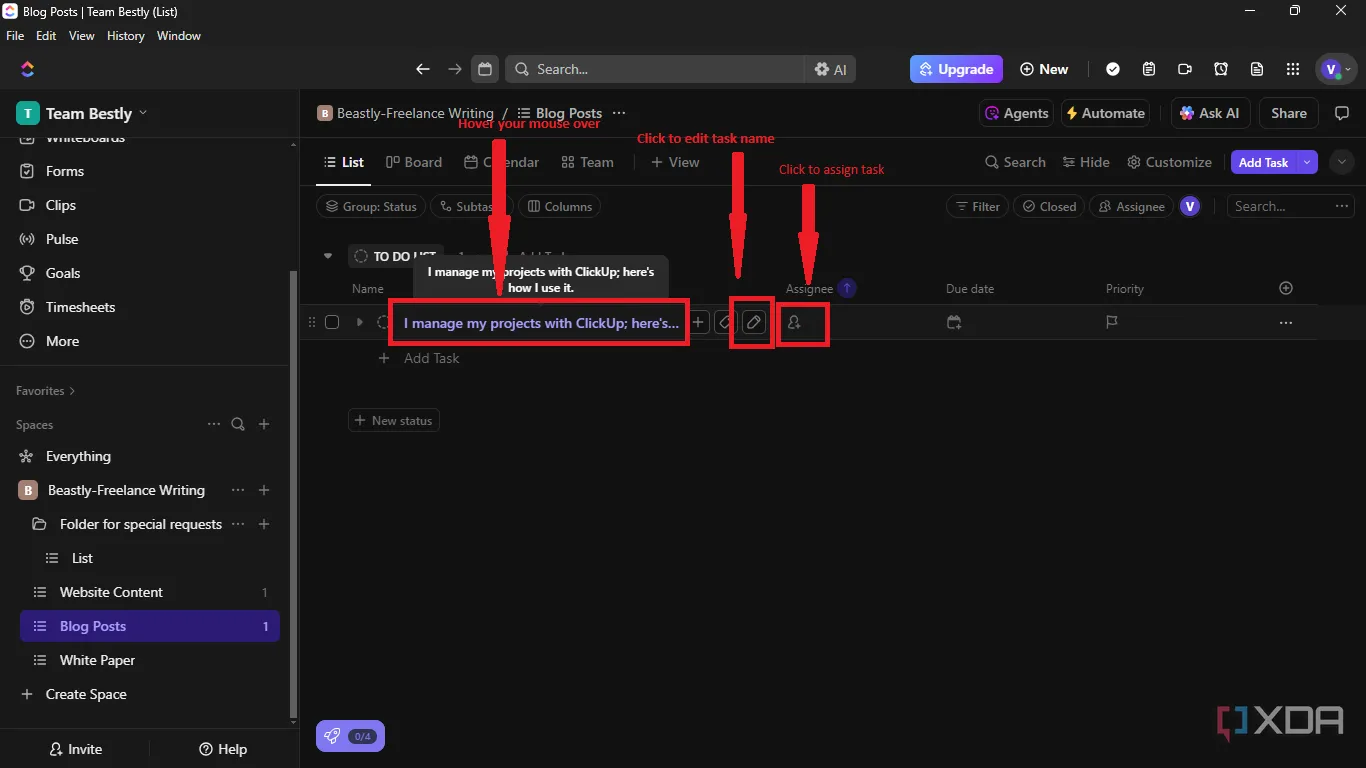 Di chuột qua tên nhiệm vụ để chỉnh sửa, gán người thực hiện hoặc tùy chỉnh chi tiết
Di chuột qua tên nhiệm vụ để chỉnh sửa, gán người thực hiện hoặc tùy chỉnh chi tiết - Nhấp vào biểu tượng Ngày đến hạn để thêm Ngày bắt đầu và Ngày đến hạn (Due date).
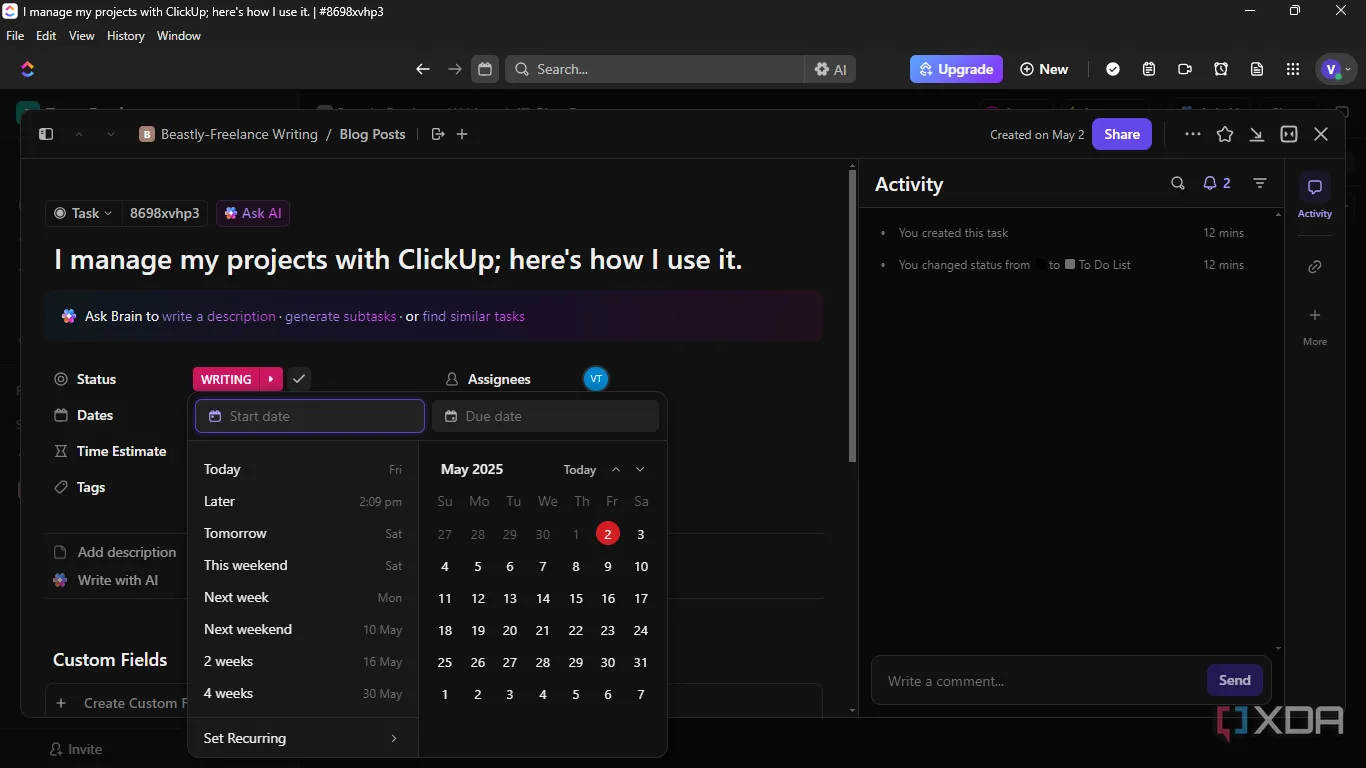 Thiết lập ngày bắt đầu và ngày đến hạn (Due date) cho nhiệm vụ
Thiết lập ngày bắt đầu và ngày đến hạn (Due date) cho nhiệm vụ - Nhấp vào tên nhiệm vụ -> Status (Trạng thái) hoặc ô bên cạnh để thêm trạng thái cho nhiệm vụ của bạn.
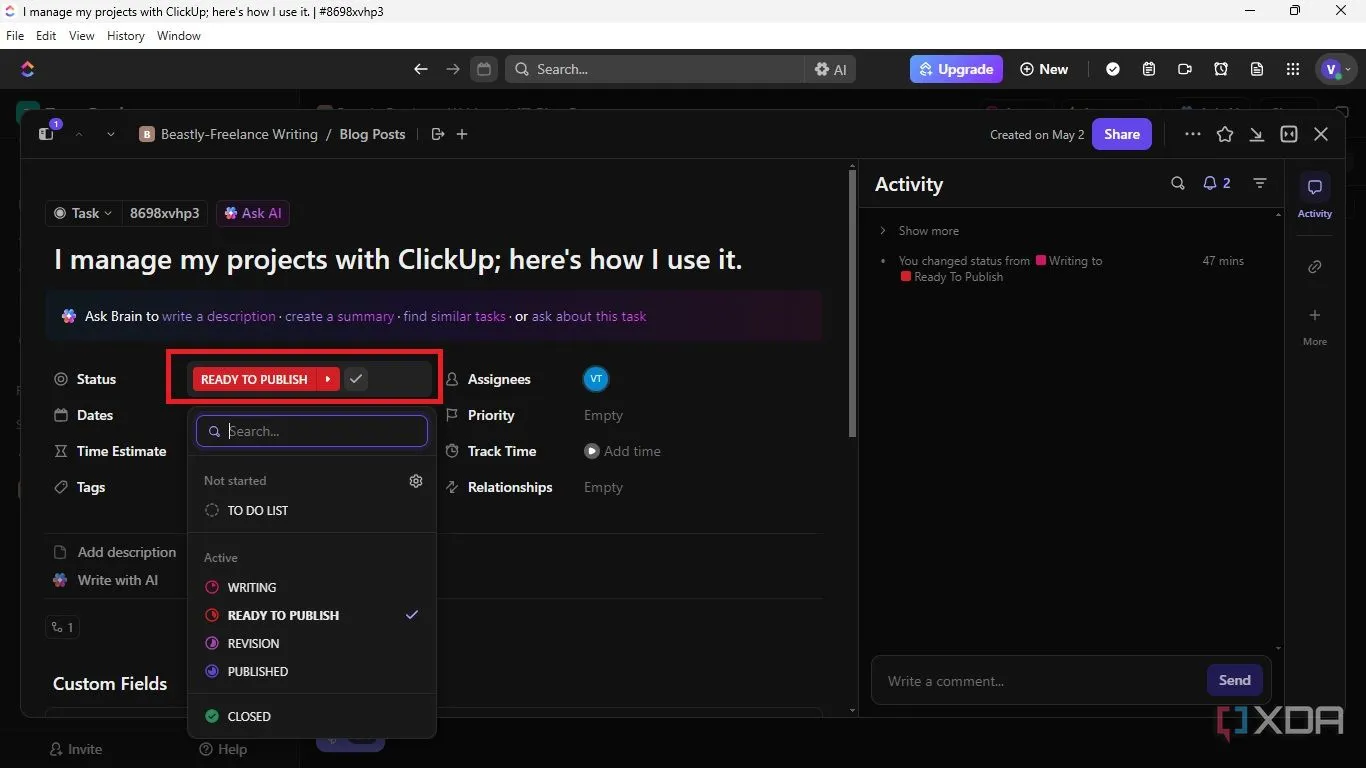 Cập nhật trạng thái của nhiệm vụ khi có tiến độ mới
Cập nhật trạng thái của nhiệm vụ khi có tiến độ mới
Đơn giản hóa công việc với Sub-tasks
Để đơn giản hóa nhiệm vụ của bạn hơn nữa, bạn cũng có thể tạo các nhiệm vụ con (sub-tasks). Để tạo sub-task, nhấp vào biểu tượng +, đặt tên cho sub-task của bạn vào trường văn bản và gán cho một thành viên nhóm xử lý, như minh họa dưới đây.
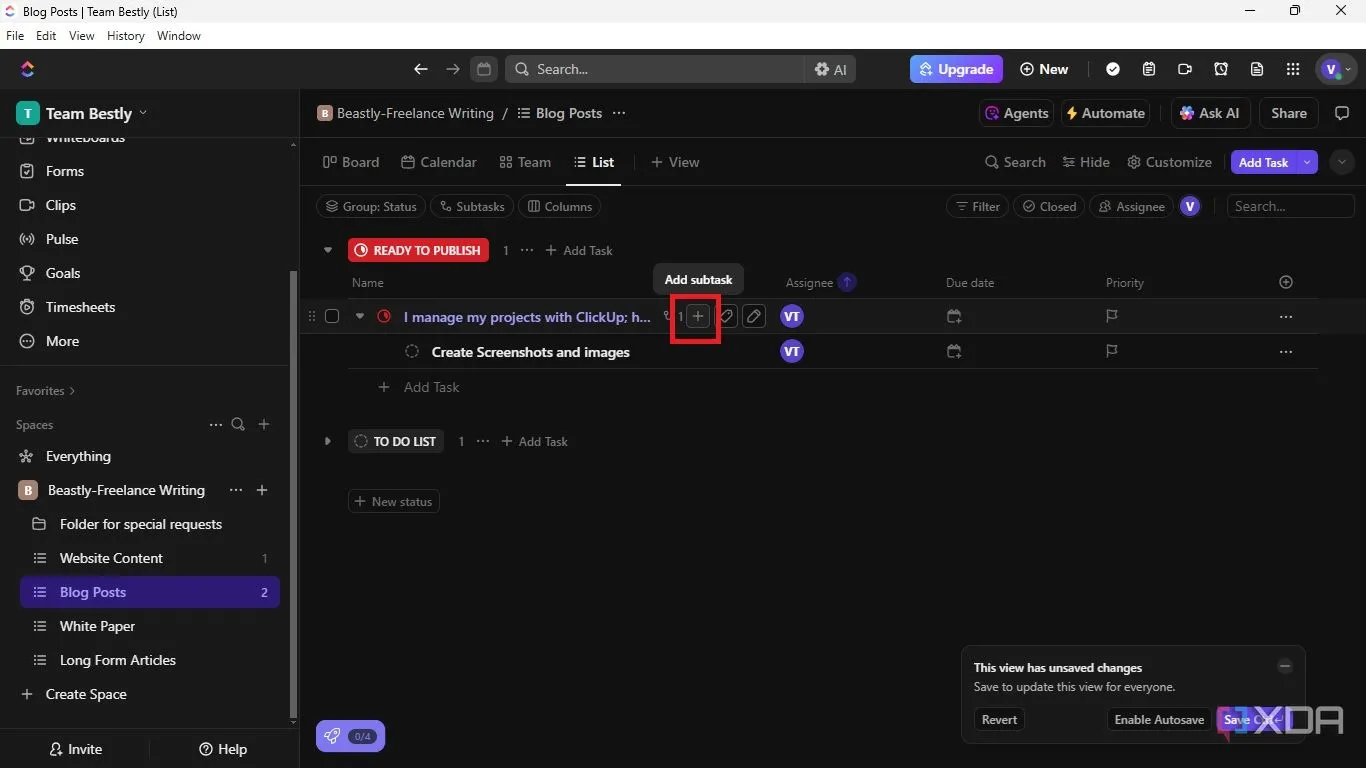 Nhấn vào biểu tượng "+" để thêm Sub-task (nhiệm vụ con) vào một nhiệm vụ chính
Nhấn vào biểu tượng "+" để thêm Sub-task (nhiệm vụ con) vào một nhiệm vụ chính
Mỗi thành viên được mời đều có thể truy cập ClickUp của đội nhóm để nhận nhiệm vụ, kiểm tra các nhiệm vụ được giao và thay đổi trạng thái nhiệm vụ khi công việc tiến triển.
Tất cả những điều trên khá dễ dàng; đó là cách chúng tôi đã quản lý đội nhóm với ClickUp. Một điều nữa: hãy bật thông báo để biết khi có thay đổi được thực hiện đối với các nhiệm vụ của bạn. Mọi thay đổi mà bạn hoặc các thành viên nhóm thực hiện cũng sẽ tự động được gửi đến tất cả những người liên quan qua email. Vì vậy, nếu bạn đang làm việc trong một môi trường có nhịp độ nhanh, hãy chuẩn bị cho rất nhiều thông báo email.
Lời khuyên để làm chủ ClickUp và tránh bị “choáng ngợp”
Mặc dù nền tảng ClickUp cho phép bạn tùy chỉnh các tính năng của nó theo nhu cầu cụ thể của doanh nghiệp, nhưng đôi khi nó có thể gây “choáng ngợp”. Quá nhiều tùy chọn có sẵn có thể khiến bạn cảm thấy khó khăn khi xử lý tất cả cùng một lúc. Đừng vội vàng lao vào sử dụng ClickUp; hãy cố gắng hiểu cách nó hoạt động và bắt đầu với những điều đơn giản trước. Bạn có thể mở rộng và sử dụng nhiều tính năng hơn theo thời gian.
Có rất nhiều công cụ quản lý dự án khác nhau; việc lựa chọn công cụ lý tưởng nhất phụ thuộc vào quy mô đội nhóm, loại dự án và khả năng tài chính của bạn. Tuy nhiên, nếu bạn đang tìm kiếm một công cụ với mức chi phí hợp lý nhưng lại cung cấp một trong những bộ tính năng quản lý dự án toàn diện nhất, ClickUp có lẽ rất đáng để bạn thử nghiệm.
Với những hướng dẫn chi tiết này, 360congnghe.com hy vọng bạn sẽ dễ dàng bắt đầu và tối ưu hóa quy trình quản lý dự án của mình với ClickUp, từ đó nâng cao hiệu suất làm việc cho cá nhân và đội nhóm. Hãy chia sẻ kinh nghiệm của bạn khi sử dụng ClickUp hoặc những công cụ quản lý dự án yêu thích khác trong phần bình luận bên dưới nhé!